在Word 2016中,设置页面颜色可以用来突出文档中的文字,也可以用来为单调的文档增加可观看性。根据不同的需要为文档选择合适的颜色,能够让简单的黑白页面变得颜色丰富起来,更加符合设计的需要,word 2016设置页面背景颜色的操作方法如下:
1、选择页面颜色
打开原始文件,在“设计”选项卡下的“页面背景”组中单击“页面颜色”下三角按钮,在展开的颜色库中选择需要的颜色,如下图1所示。
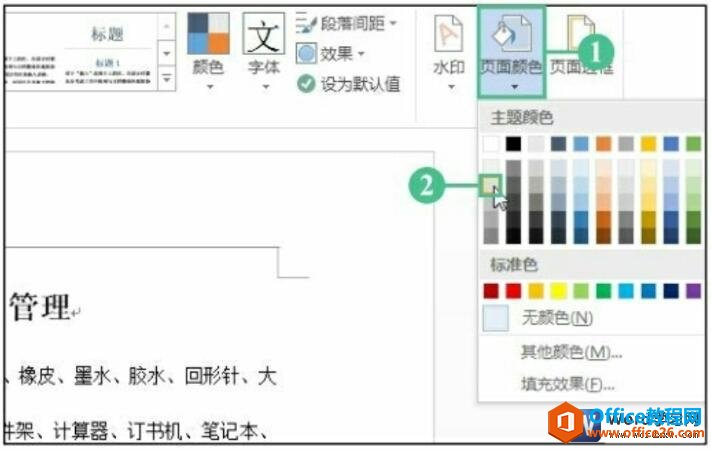
图1
2、显示添加页面颜色后的文档效果
随后可见文档整个的背景颜色变为了添加的颜色,如下图2所示。

图2
3、设置颜色的其他填充效果
如果用户对已有的颜色不满意,可以单击“页面颜色”下三角按钮,在展开的列表中单击“填充效果”选项,如下图3所示。
word 2016文档如何添加水印
word2016中水印的样式是多种多样的,既可以选用现有的样式,也可以在水印对话框中自定义样式,还可以从Office官网中导入更多的水印样式,在word2016文档添加水印的方法如下:1、word2016文档
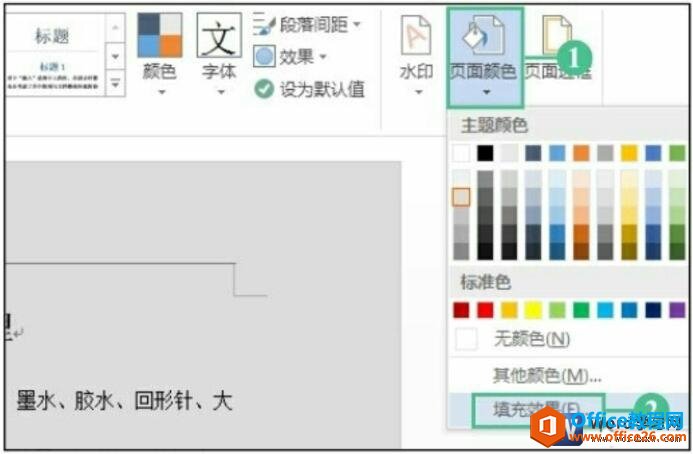
图3
4、设置渐变颜色
弹出“填充效果”对话框,在“渐变”选项卡下单击“颜色”选项组中的“双色”单选按钮,然后设置“颜色2”为需要的颜色,如下图4所示。
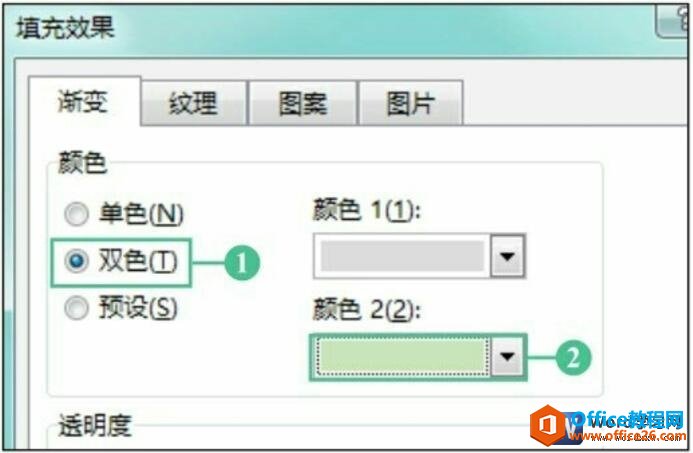
图4
5、查看填充效果
单击“填充效果”对话框中的“确定”按钮,返回文档中,即可看到文档的页面颜色成为了双色,如图5所示。
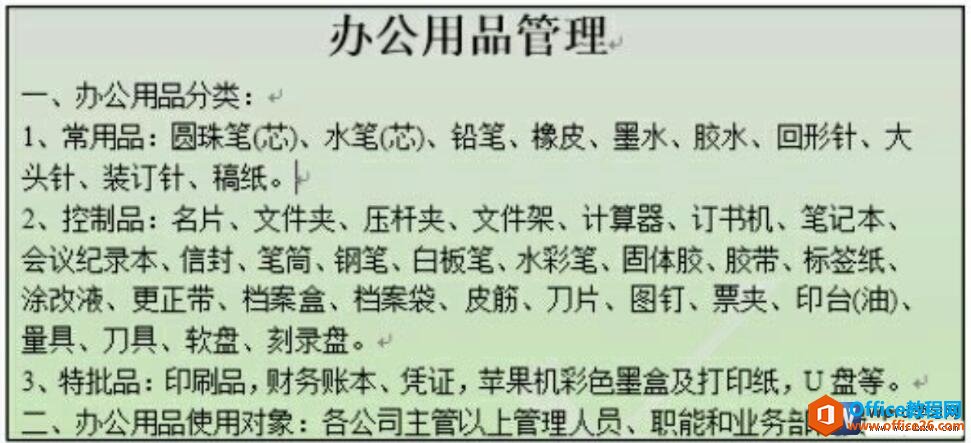
图5
有些word文档需要默认的背景颜色白色,有的文档需要华丽的彩色,我们给word2016设置页面背景颜色只需根据自己的需求来进行布置,你不能在一个正规的文件中设置一个灰色的背景,也没有必要在一个俏皮的文档中设置一个呆目的白色。
word 2016如何设置页面背景颜色的下载地址:
word 2016中如何添加多级列表
word2016的多级列表的样式有很多种,需要根据不同的文档内容选择不同的样式,插入的多级列表样式可以利用减少或增加缩进量的方式来改变列表的级别,今天我们就来了解学习下word2016中添


